







By Justin SabrinaFrissítve szeptember 02, 2021
Lehet, hogy kíváncsi, hogyan kell gyári alaphelyzetbe állítása az iPhone vagy az iPad. Te biztosan nem vagy a különleges. Sok esetben az iPhone felhasználók vissza akarják állítani iPhone-ját gyári beállításra, itt felsorolunk néhány lehetőséget:
El szeretné adni az iPhone-ját.
Elfelejtette az iPhone zár képernyőjének kódját.
Használt iPhone-t kapott, és nem tudta a jelszót.
Az iPhone le van tiltva és lezárva több rossz kísérlettel.
Azt tervezi, hogy az iPhone-ot szeretteinek adja.
Az iPhone nem reagál.
Az iPhone elakad a helyreállítási módban, az Apple logó képernyőjén, a halál fekete képernyőjén, és nem tudja megadni a jelszót.
Az iPhone gyári alaphelyzetbe állításakor számos módon lehet elérni. Ebben a cikkben felsorolunk különféle lehetőségeket, amelyek segítenek az iPhone alaphelyzetbe állításában. Ha nem akarja használni az iTunes alkalmazást vagy a jelszót, akkor ez a cikk az iPhone alaphelyzetbe állításához vezet, iTunes vagy jelszó nélkül.
TARTALOMJEGYZÉK
UkeySoft Unlocker hasonlóan működik, mint az iPhone radír eszköz. De ez jobb és az emberek jobban kedvelik, mert nem igényel semmilyen jelszót: Apple ID jelszó vagy iPhone zár képernyő jelszava. Ebben az esetben, még akkor is, ha elfelejtette őket, visszaállíthatja az iPhone gyári beállításait, és visszatérhet a gyári üzemmódba. Ezenkívül képes kinyitni az iPhone-t jelszó nélkül, és eltávolíthatja az Apple ID-t minden aktivált iPhone / iPad készülékről, ha a Find My iPhone ki van kapcsolva.
Főbb jellemzők:
1 lépés. Indítsa el az UkeySoft Unlocker alkalmazást
Telepítse és indítsa el az UkeySoft Unlocker szoftvert a számítógépen, majd válassza a „Nyissa ki a képernyőzár jelszavát".

Ezután csatlakoztassa iPhone készülékét a számítógéphez USB-kábelen keresztül. Kattintson a "Tovább" gombra a folyamat folytatásához.

2 lépés. Tegye az iPhone helyreállítási módba
IPhone 8 / X / XS / 11 vagy újabb verzió esetén nyomja meg a Hangerő növelése gombot, majd a Hangerő csökkentését, majd tartsa lenyomva a Bekapcsoló gombot, amíg meg nem jelenik a helyreállítási mód képernyő.
IPhone 7 és iPhone 7 Plus esetén gyorsan nyomja meg és tartsa lenyomva a Bekapcsológombot, majd csúsztassa jobbra a "Kikapcsolás" csúszkát. Nyomja meg és tartsa lenyomva a Hangerő csökkentését, amíg a helyreállítási mód képernyő megjelenik.
IPhone 6s vagy régebbi telefonoknál tartsa lenyomva a bekapcsológombot, majd csúsztassa jobbra a „Kikapcsolás” csúszkát. Ezután tartsa lenyomva a Kezdőlap gombot, amíg a helyreállítási mód képernyő megjelenik.

3 lépés. Töltse le a firmware-csomagot
Az eszköz kompatibilis firmware-t biztosít iPhone-jához, amelyet a „Letöltés” gombra kattintva kell letöltenie.

Most a szoftver megkezdi a firmware-csomag letöltését az iPhone-jához. Amikor a letöltés befejeződik, kattintson a „Start” gombra, és ez az UkeySoft Unlocker mindent eltávolít az iPhone / iPad készülékről, beleértve a képernyőzár jelszavát is.

4. lépés: Indítsa el a Jelszó eltávolítását az iPhone 8-ból
Mint láthatja, a feloldás eltávolítja az iPhone képernyőkódját.

A jelszó eltávolítása után az iPhone újraindul, és a klasszikus "Hello" képernyő fogadja Önt. A befejezéshez kattintson a "Kész" gombra.

Az iPhone gyári visszaállítása jelszó nélkül sikeresen.
Ha ismeri az iPhone zár képernyőjének jelszavát, akkor egyszerűen gyári alaphelyzetbe állíthatja az iPhone készüléket a jelszó használatával. Most nyissa meg az iPhone-t, és próbálja meg törölni az összes adatot, és állítsa vissza a gyári alapbeállításokhoz anélkül, hogy számítógéphez csatlakoztatná.
1. lépés: Az iPhone készülékén lépjen a "Beállítások> Általános" lehetőségre.
2. lépés: Görgessen le az általános beállítások alatt, és válassza a „Visszaállítás” menüpontot.
Itt látható a rendelkezésre álló különféle visszaállítási lehetőségek listája. Ha vissza akarja állítani iPhone készülékét gyári állapotba, érintse meg az "Összes tartalom és beállítás törlése" opciót. Ellenkező esetben kérjük, válassza ki, amire szüksége van.
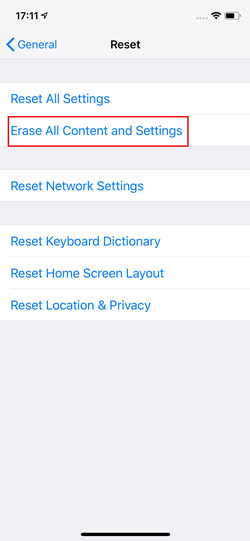
Abban az esetben, ha korábban már szinkronizálta iPhone-ját vagy iPadjét az iTunes-szal, és az utolsó iTunes-kapcsolat után nem indította újra a készüléket, az iTunes továbbra is emlékezhet a jelszavadra, és hozzáférést engedélyezhet a letiltott iPhone-hoz. Ezután javításként felhasználhatja az iTunes alkalmazást az iPhone alapértelmezett beállításainak visszaállítására. Az alábbi módszerrel megtanulhatja, hogyan állíthatja vissza az iPhone gyári beállításait az iTuneson keresztüli jelszó nélkül.
1. lépés: Nyissa meg a legújabb iTunes alkalmazást, és csatlakoztassa iPhone-ját a számítógéphez.
2. lépés. Ha a kapcsolat létrejött, az Összegzés lapon kattintson az "iPhone visszaállítása" opcióra, majd a felugró ablakban a "Visszaállítás" gombra az iPhone gyári állapotának visszaállításához.
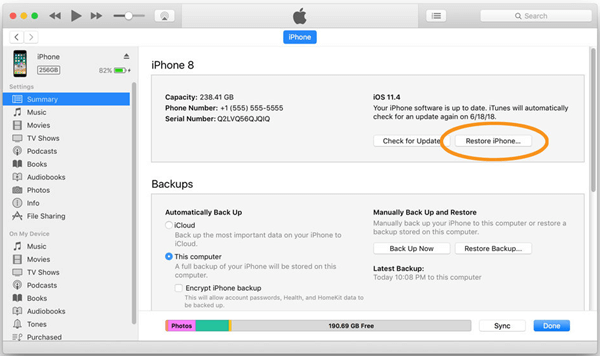
3. lépés: Ha az iTunes jelszót kér a hozzáféréshez, és még soha nem szinkronizált egyetlen számítógéppel, akkor próbálja meg az iPhone helyreállítási módba állítani, hogy kihagyja ezt a lépést. Az iPhone helyreállítási módba lépéséhez olvassa el az 2. rész 1. lépését.
4. lépés. Most megjelenik egy felugró ablak az iTunes-ban, amely azt mondja: "Probléma van az iPhone" iPhone nevével ", amely megköveteli annak frissítését vagy helyreállítását."
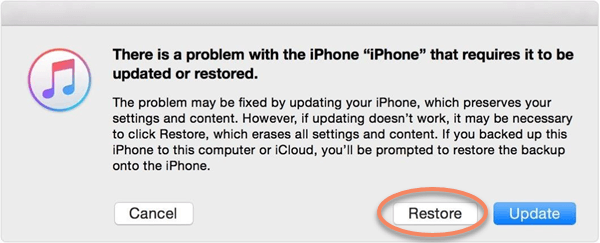
5. lépés: Válassza a "Visszaállítás" lehetőséget. A folyamat befejezése után az iPhone visszaáll a gyári állapotokra.
Ezután kövesse a képernyőn megjelenő utasításokat, hogy visszaállítsa iPhone-ját az iTunes vagy az iCloud legújabb biztonsági másolatával.
Ha szinkronizálta iPhone-ját az iCloud-szal, az iTunes helyett, és engedélyezte a Find My iPhone-ot a lezárt / letiltott eszközön, akkor az iPhone / iPad gyári beállításaira állíthatja a Find My iPhone-ot az iCloud.com oldalon.
1. lépés: Jelentkezzen be az iCloudba az iCloud.com webhelyről.
2. lépés: Kattintson az Összes eszköz elemre, majd válassza ki azt az eszközt, amelyen a gyári alaphelyzetbe állítást végrehajtja.
3. lépés: Kattintson az "Erase iPhone" elemre az iPhone visszaállításához jelszó nélkül.

UkeySoft FoneEraser az egyik legjobb iPhone-törlő eszköz. Mint korábban említettük, az UkeySoft Unlockerhez hasonlóan működik, de a számítógéphez való kapcsolat létrehozásakor a képernyő jelszavát igényli. Miért van a listán? Az UkeySoft FoneEraser, ahogy a neve is sugallja, egy eszköz az iPhone, iPad, iPod touch törléséhez. Támogatja a 4 törlési módot, amelyek felhasználásával visszaállíthatja iPhone-ját egyetlen kattintással, törölhet bármilyen adattípust (mint névjegyek, SMS, fotók, videók, hívásnaplók, emlékeztetők stb.), Optimalizálhatja iPhone-ját egy kattintással, és frissítheti a teljesítményt és az alkalmazástöredékek tisztítása stb. Az összes eltávolított fájl 100% -ban helyrehozhatatlan. Ha iPhone-ját tervezi eladni, az UkeySoft FoneEraser tökéletes. Kövesse az útmutatót az iPhone végleges visszaállításához iTunes nélkül.
Az UkeySoft FoneEraser tulajdonságai:
1. lépés: Nyissa meg az UkeySoft FoneEraser programot
Telepítse és nyissa meg az UkeySoft FoneEraser programot a számítógépére, majd csatlakoztassa iPhone-ját a számítógéphez.

2. lépés: Válassza az Összes adat törlése lehetőséget
Válassza az "Összes adat törlése" lehetőséget, ha vissza akarja állítani az iPhone készüléket. Kattintson az Erase elemre az adatok és a beállítások iPhone-ból való végleges törlésének megkezdéséhez.

3. lépés befejezve!
Kérjük, legyen türelmes és várja meg, amíg véget ér.

Amikor megjelenik a „Kijelölt fájlok törlésre kerültek” üzenet, kattintson a Le gombra a befejezéséhez. A törlés után visszaáll a gyári beállításokra.

Összegzésként
Most 5 különböző módszert tanult meg az iPhone gyári visszaállítására. Az UkeySoft Unlocker az iPhone gyári alaphelyzetbe állítása számára a legjobb jelszó és iTunes nélkül. Az iTunes és az iCloud is használhatja az iPhone alaphelyzetbe állítását, de sok iOS-felhasználó arról számolt be, hogy néhány hiba történt a visszaállítási folyamat során. Ezen felül, ha hozzáférhet iPhone-jához, az UkeySoft FoneEraser tökéletes alternatíva, különösen akkor, ha az iPhone adatainak 100% -os törlését végzi.
prompt: meg kell, hogy jelentkezzen be mielőtt kommentálhatna.
Még nincs fiók. Kérjük, kattintson ide Regisztráció.
Elfelejtette az iPhone jelszavát, és szeretné eltávolítani az iPhone zárolási képernyő jelszavát?

Élvezze a biztonságos és szabad digitális életet.
Hasznosság
multimédia
copyright © 2023 UkeySoft Software Inc. Minden jog fenntartva.
Még nincs hozzászólás. Mondj valamit...